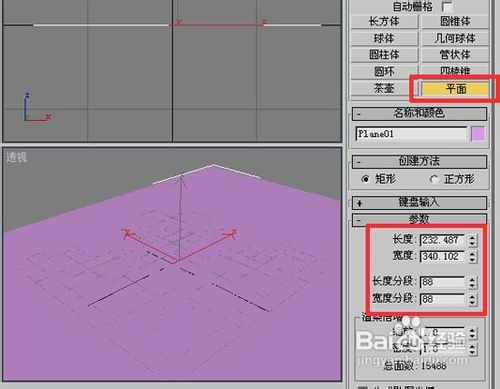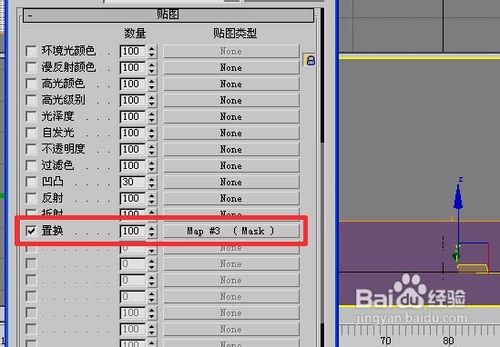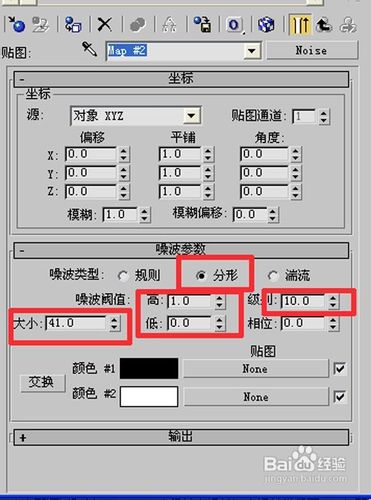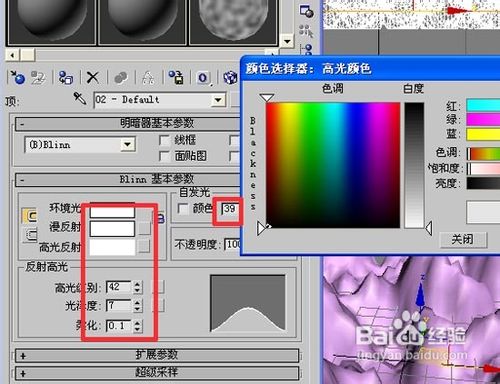3dmax效果图制作-雪景攻略
1、建一平面,参数如图给平面一个置换修改器
2、打开材质编辑器,在置换通道贴一遮罩帖图~~~2在遮罩面版的贴图通道贴燥波帖图
3、然后回到第一级把遮罩帖图拉入修改面版的帖图通道进行关链~~~2所有燥波的参数在此面板调节
4、关连后把参数调到你认为可以了就行~~~2再来一次,在遮罩通道贴遮罩帖图,这里要慢点看
5、双击后的状态~~~2在帖图通道再次贴入噪波
6、山基本成了,我这里就不多调了,调山的方法很多,大家按照自己方法就对了下面做雪景.2在顶材质编辑如图
7、在凹凸通道加遮罩帖图,2分别帖细胞与噪波
8、返上级别,在底视图帖图片做山体,调节参数,大家多调一调,会发现它的变化无穷~~~~完~~
声明:本网站引用、摘录或转载内容仅供网站访问者交流或参考,不代表本站立场,如存在版权或非法内容,请联系站长删除,联系邮箱:site.kefu@qq.com。
阅读量:34
阅读量:61
阅读量:90
阅读量:38
阅读量:66